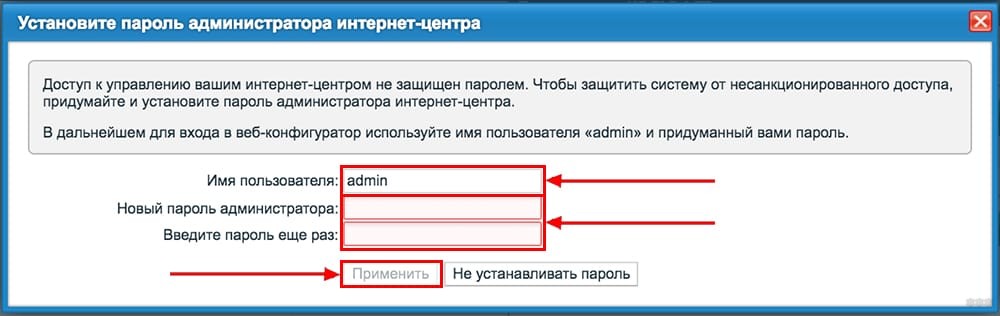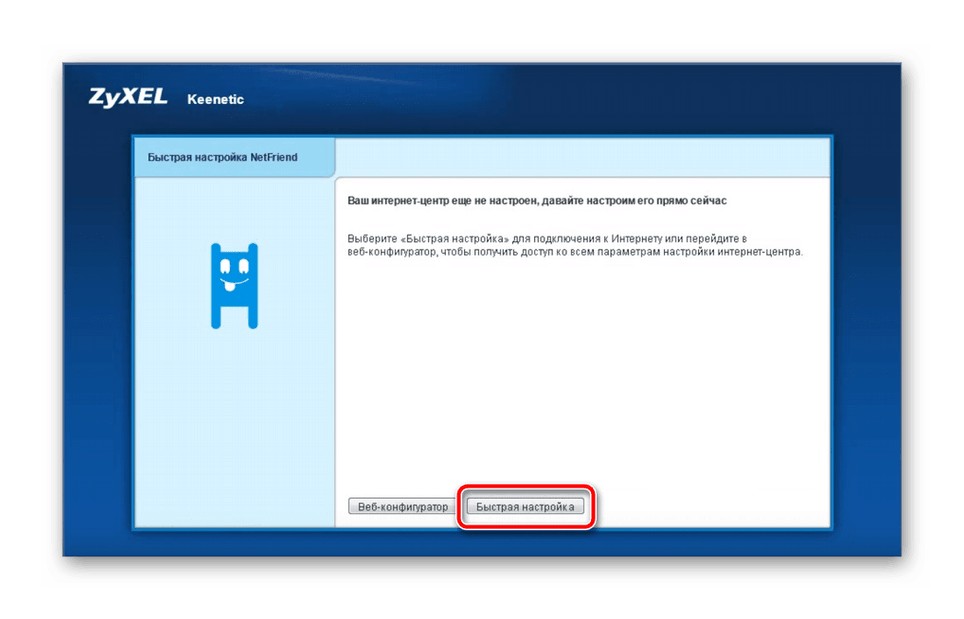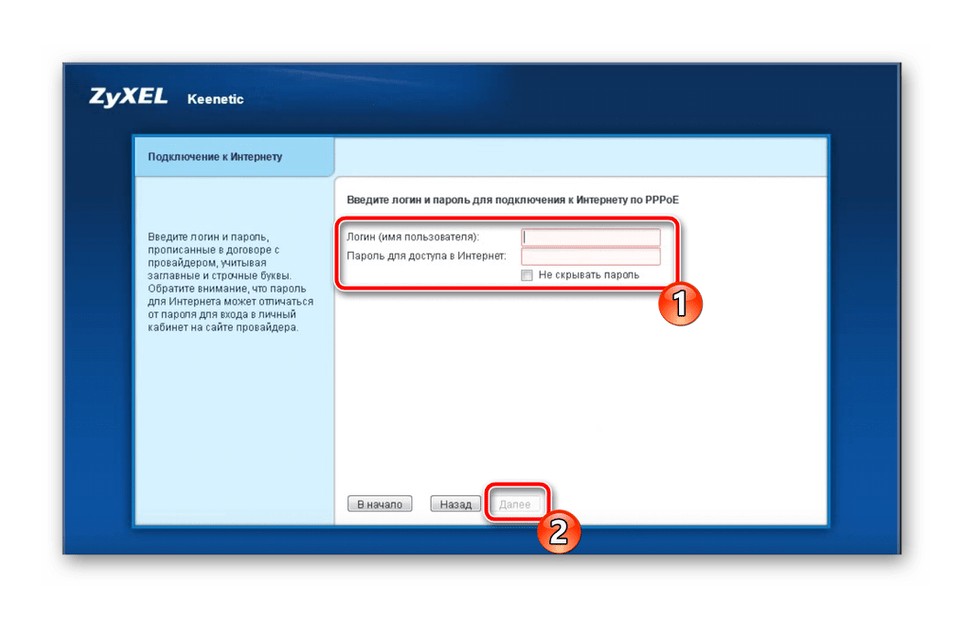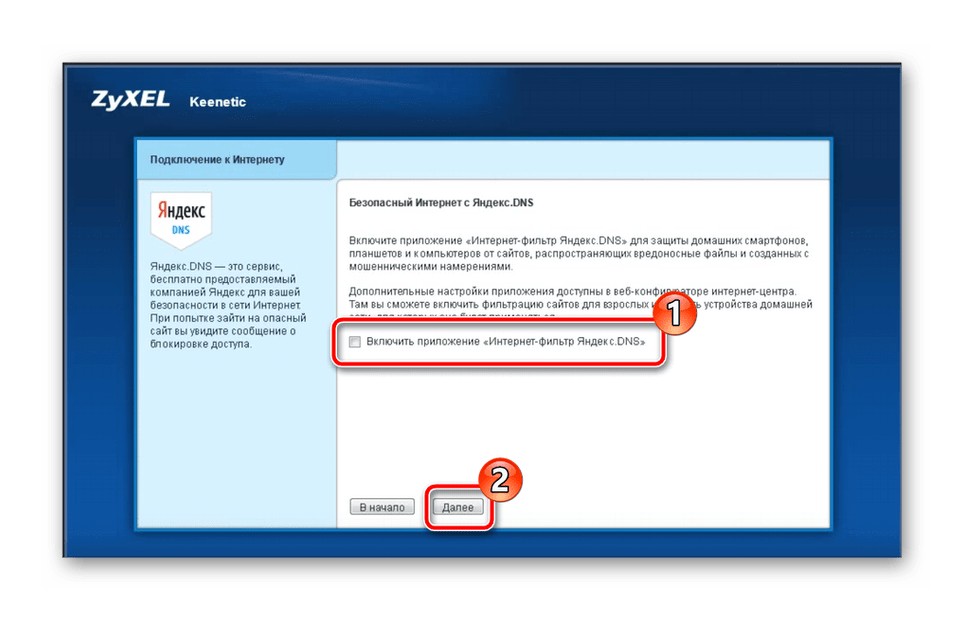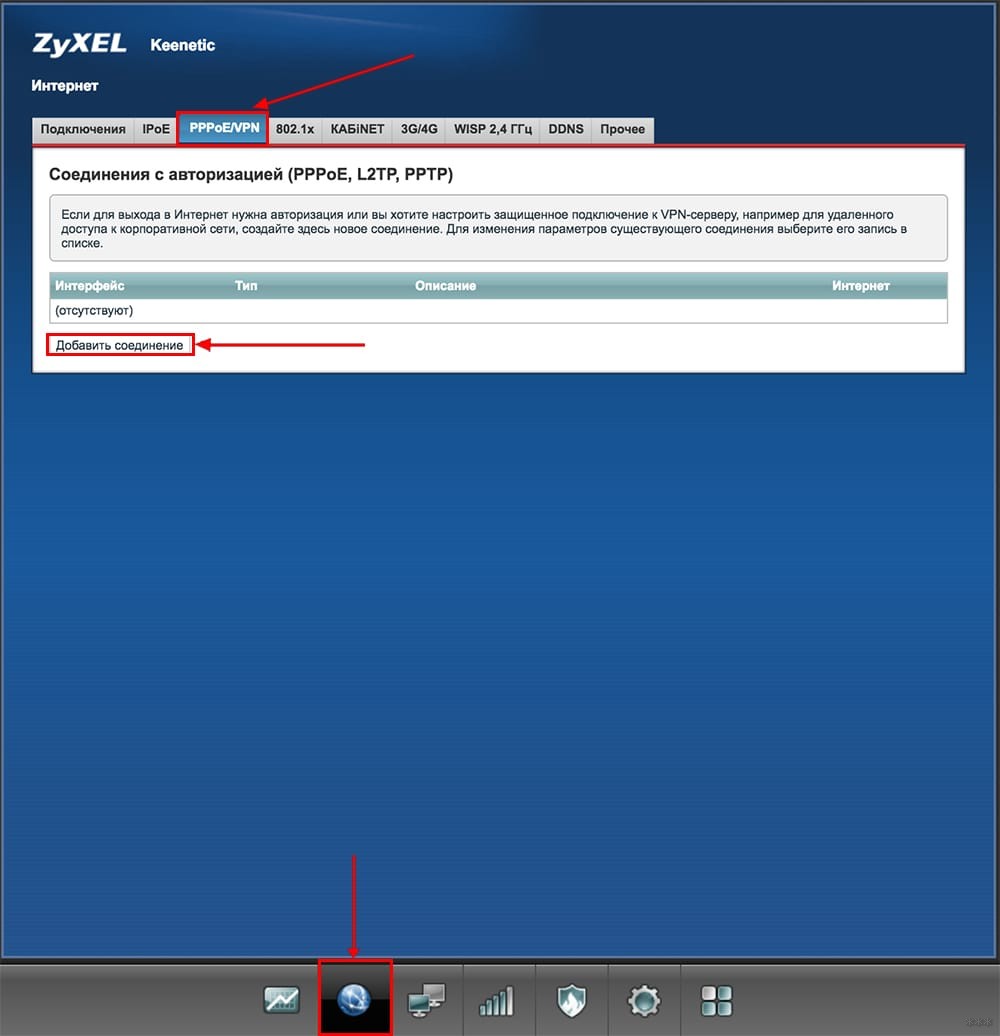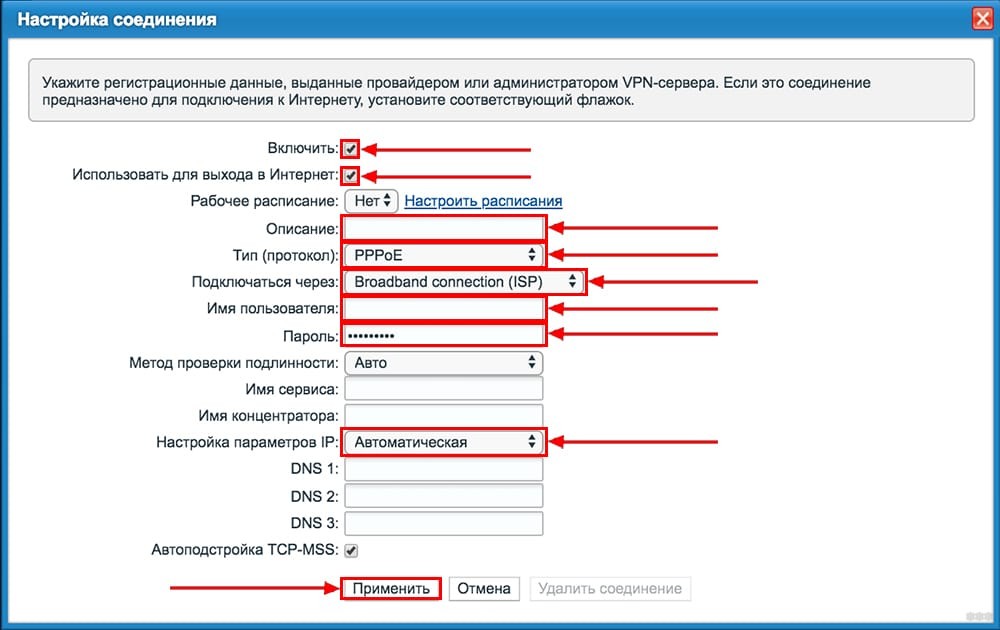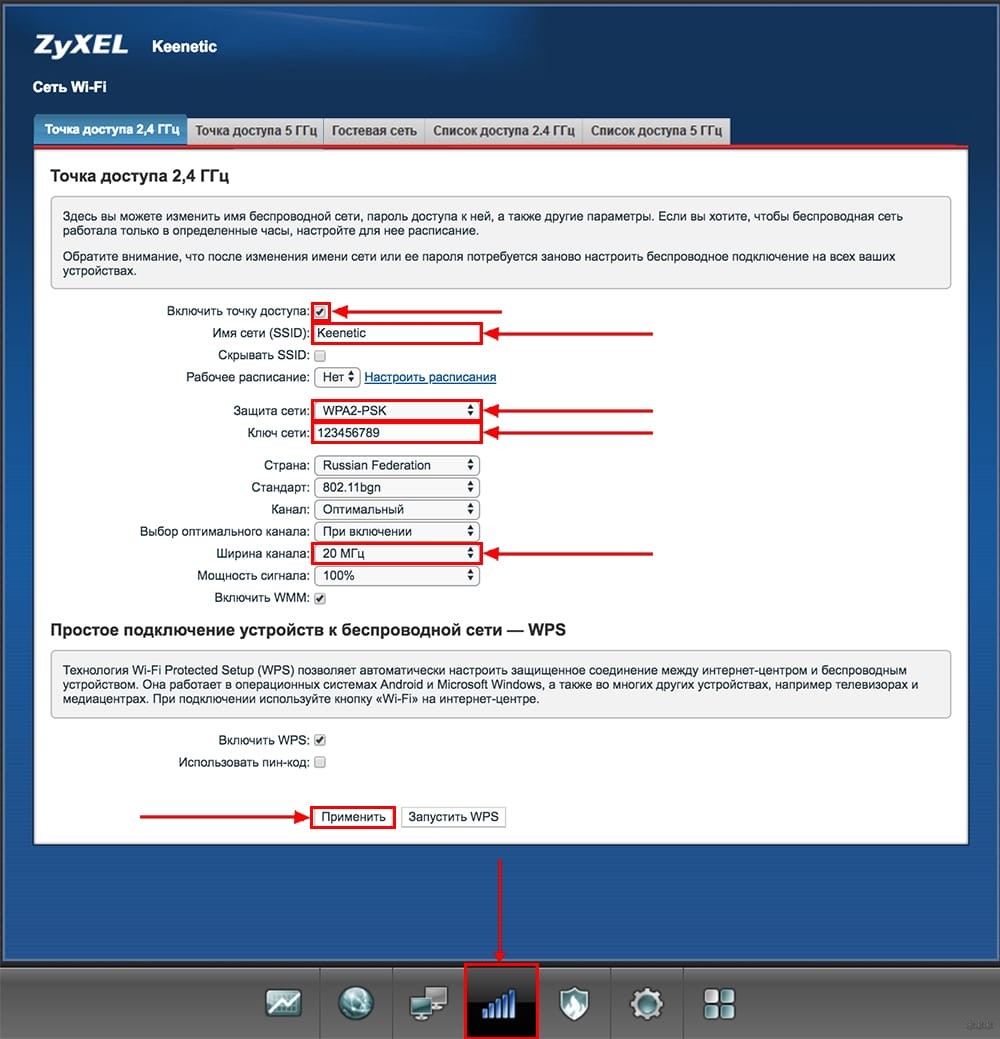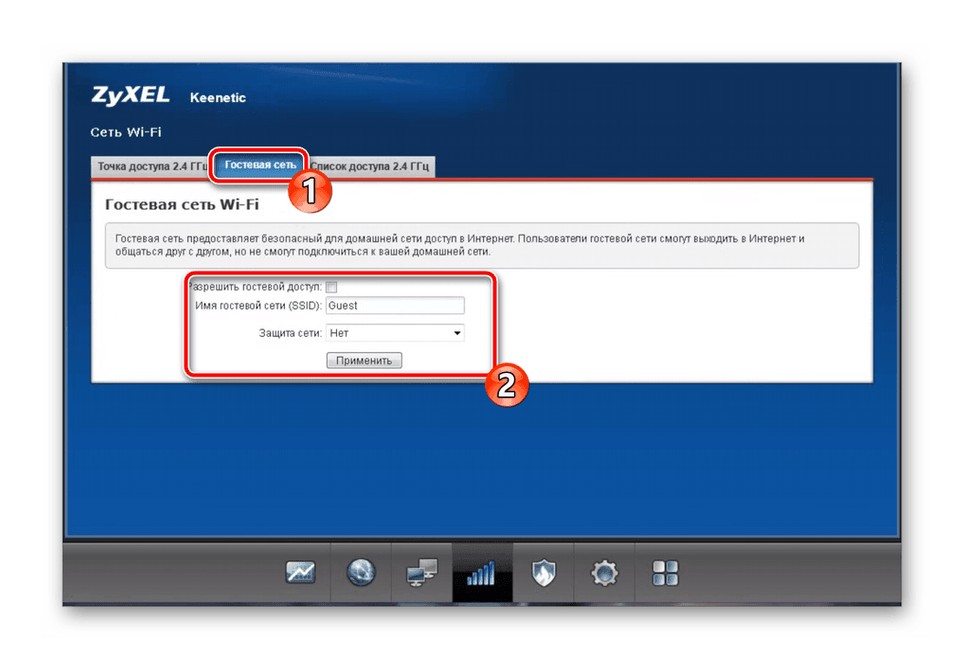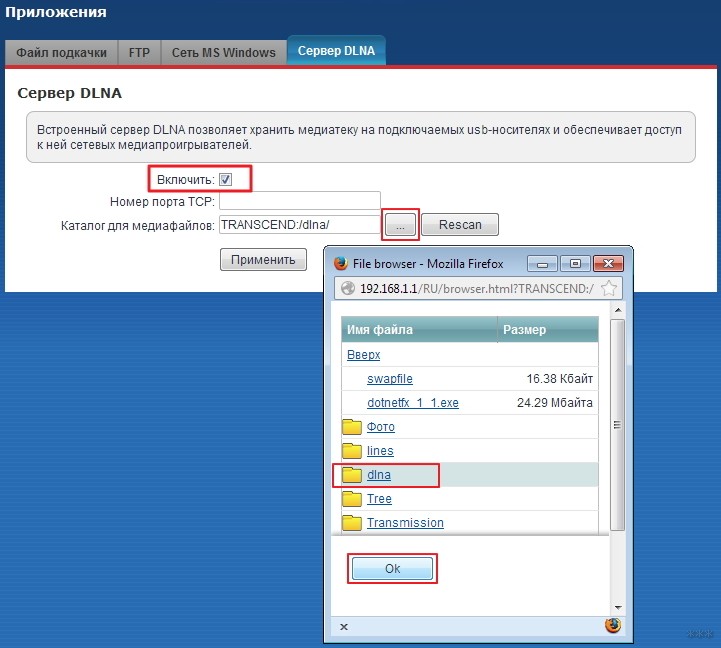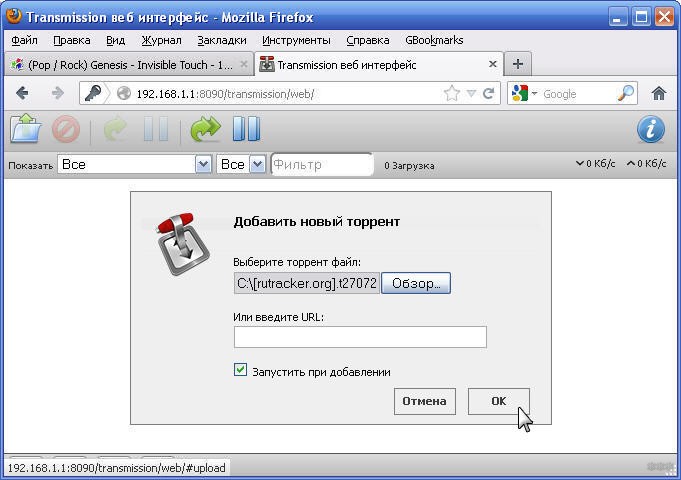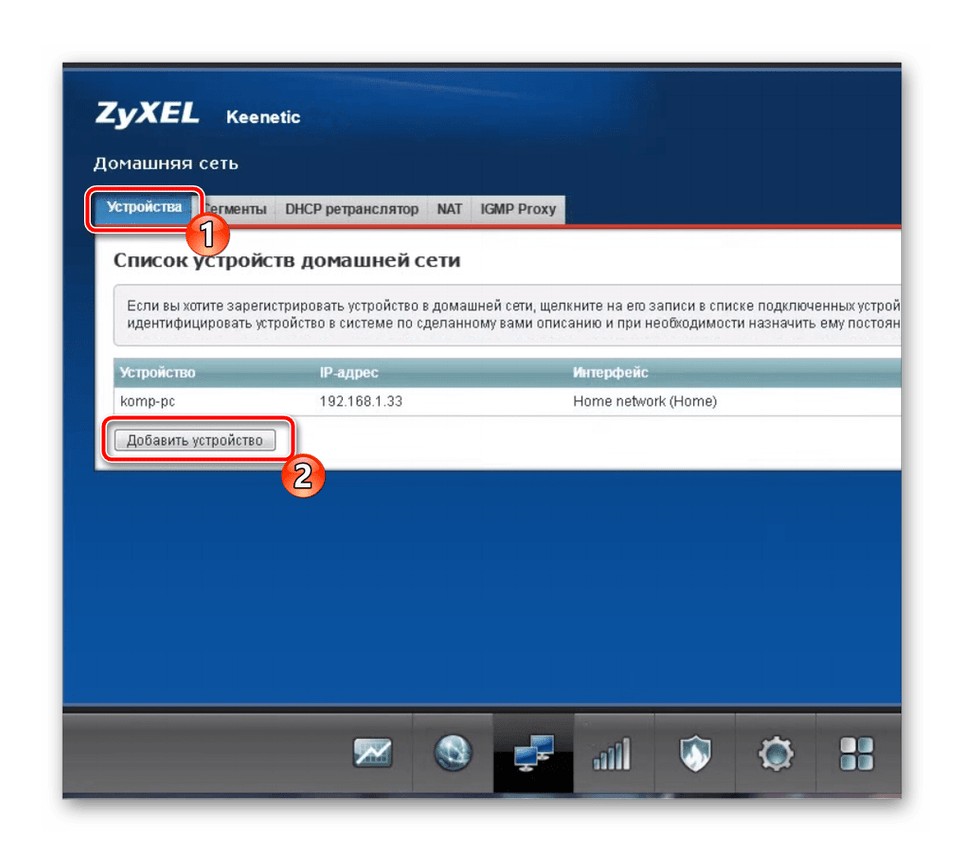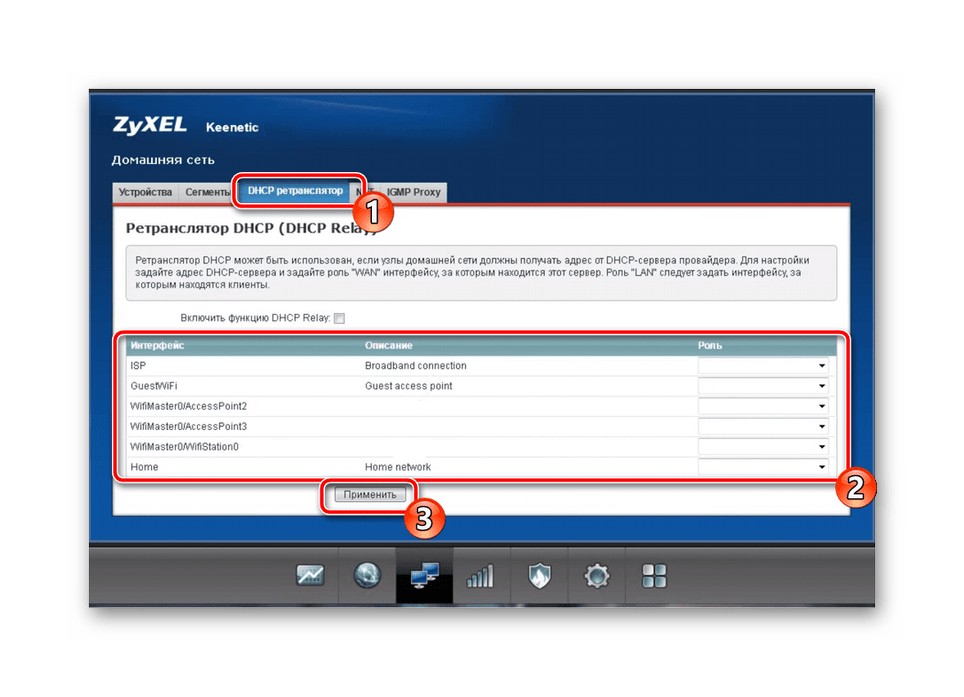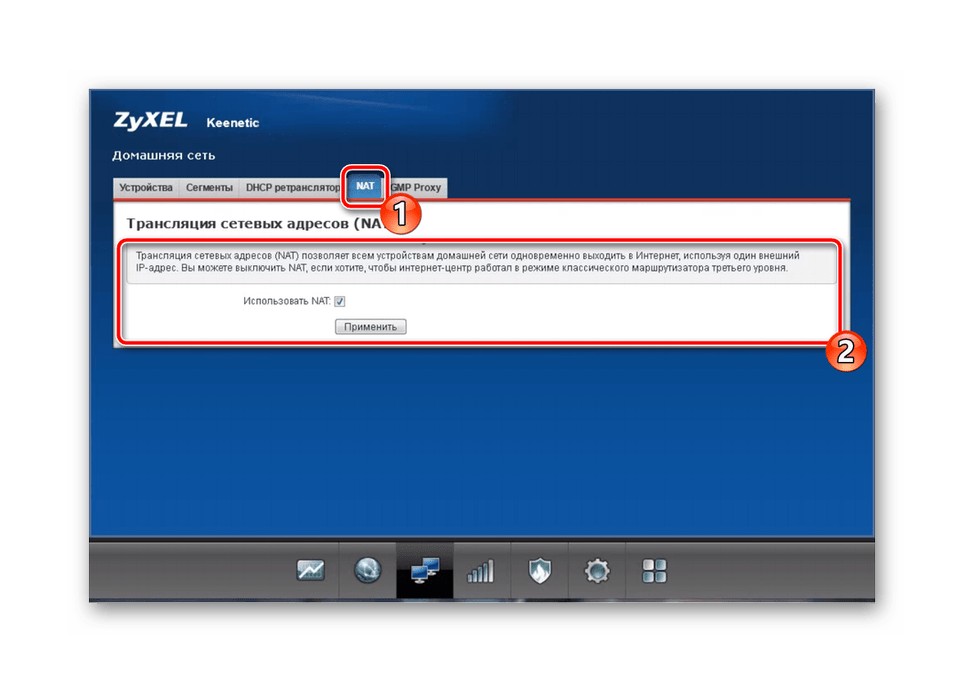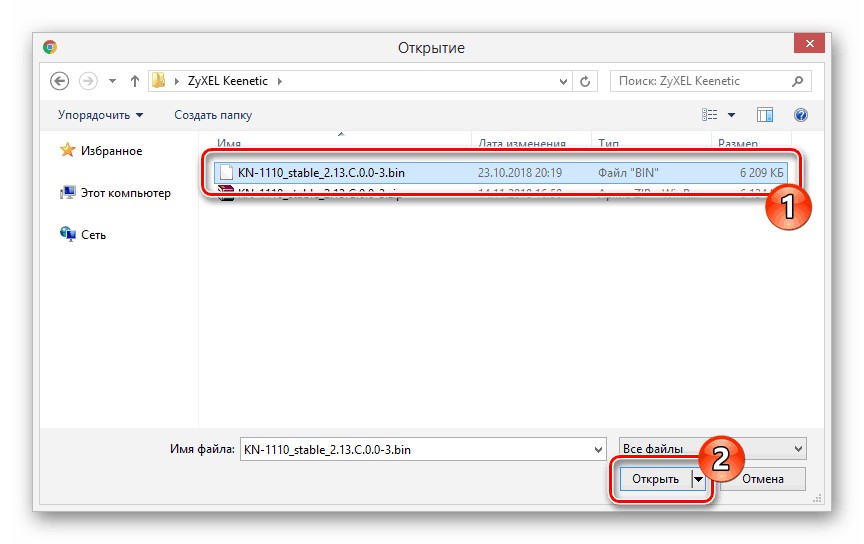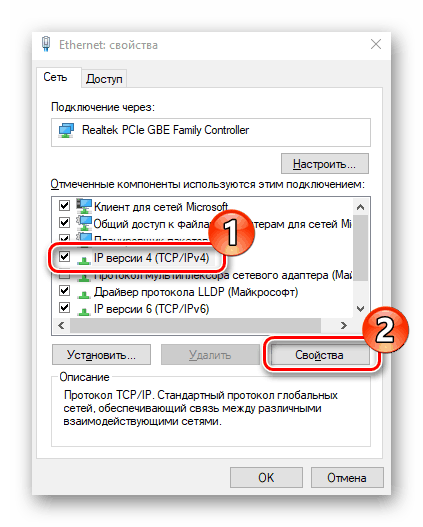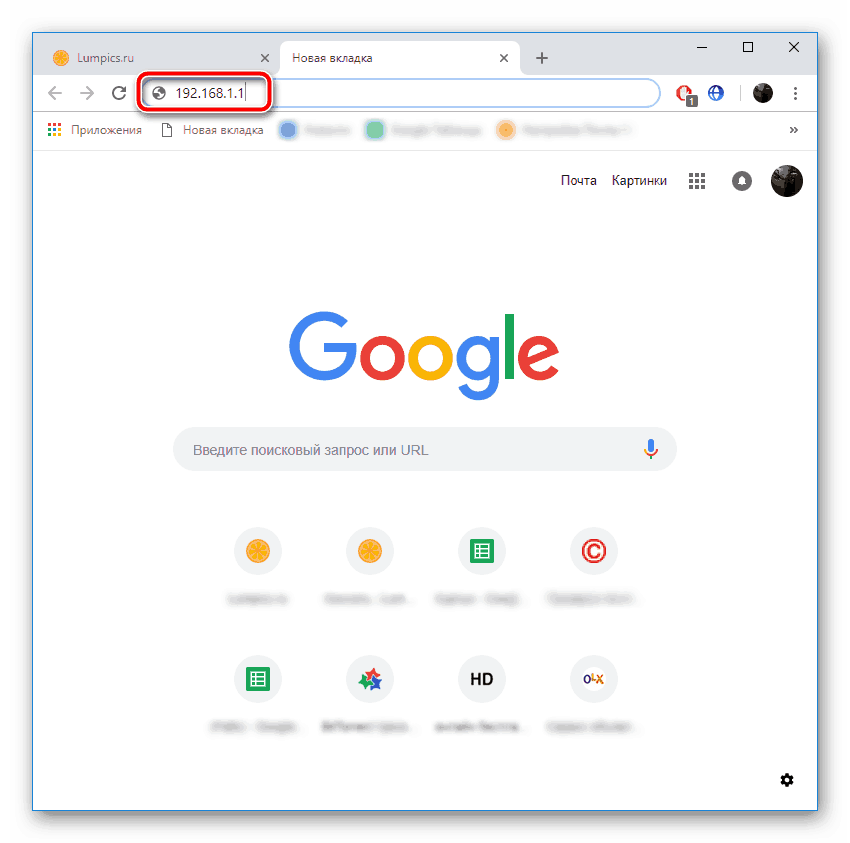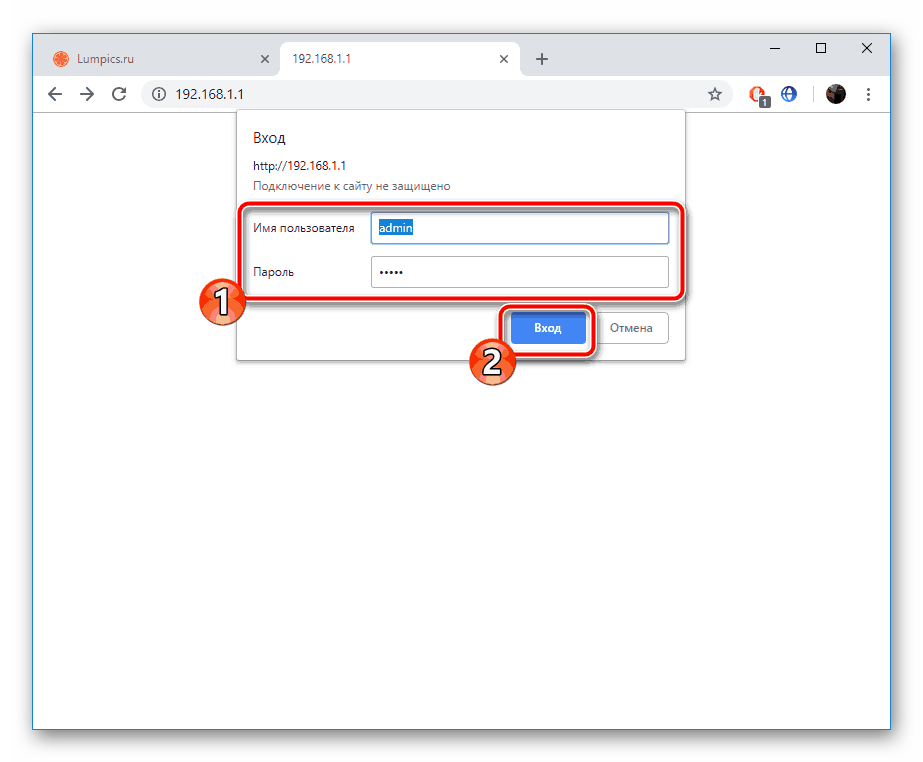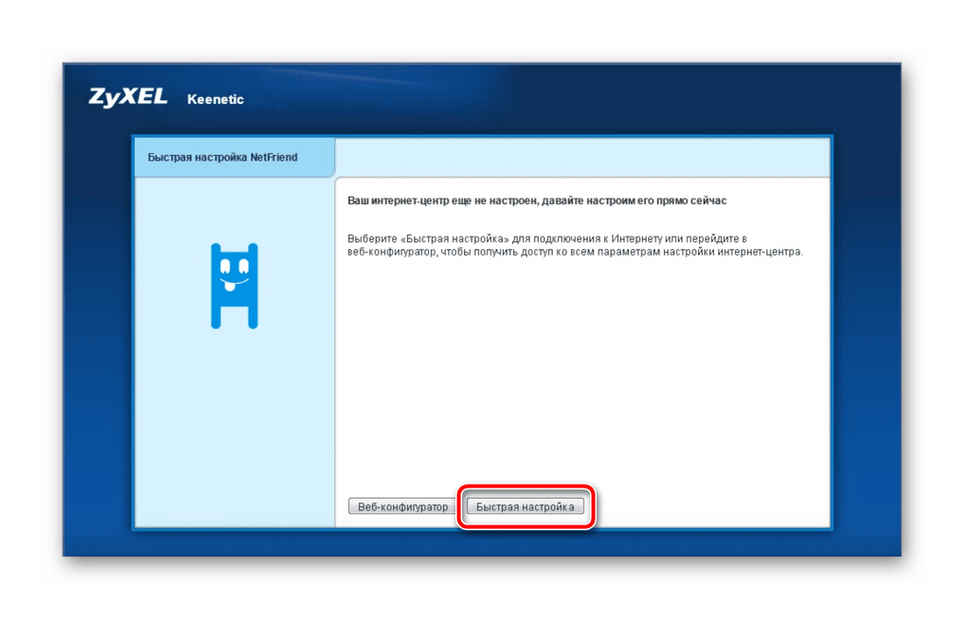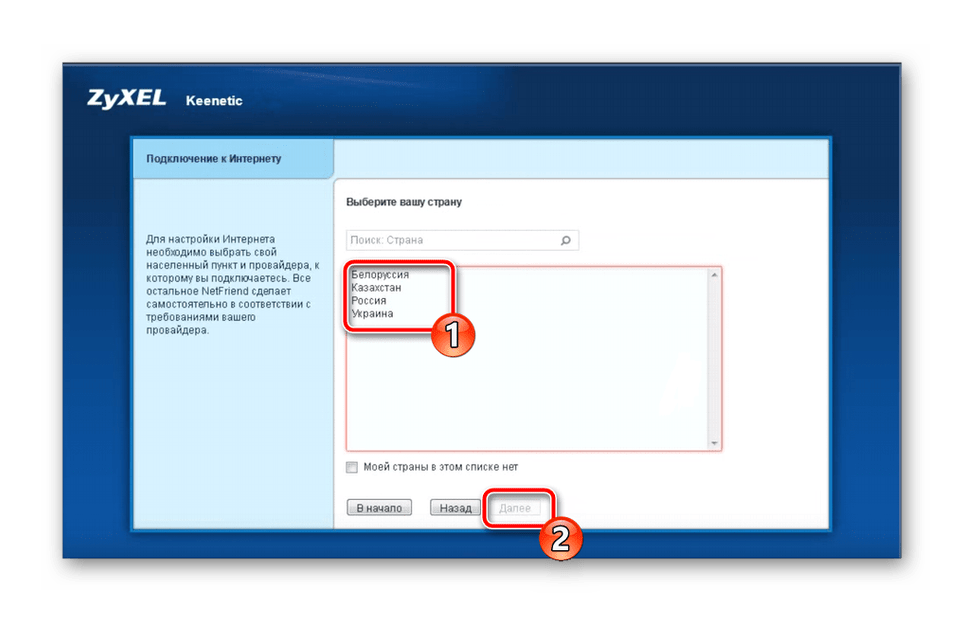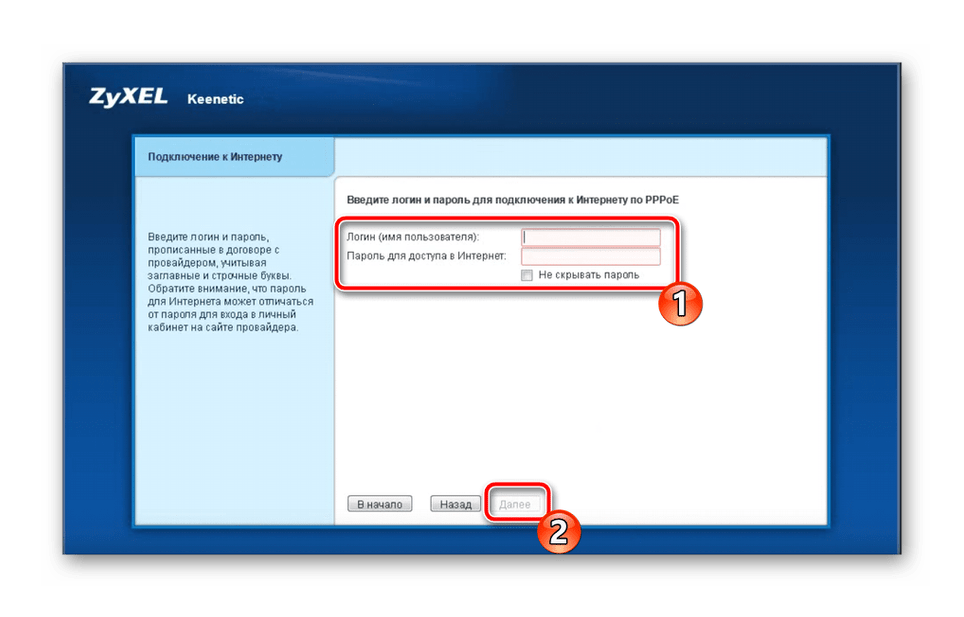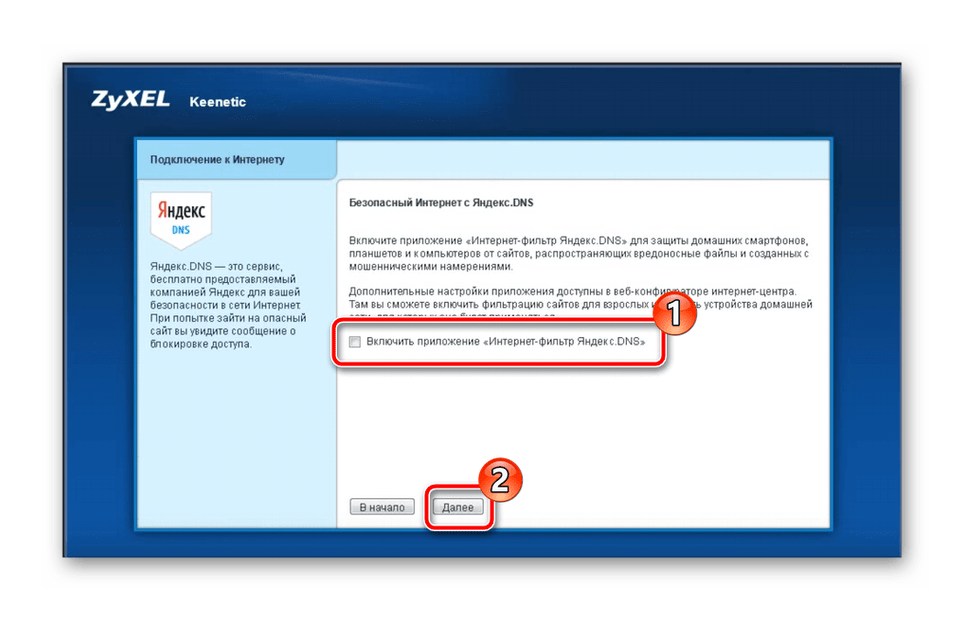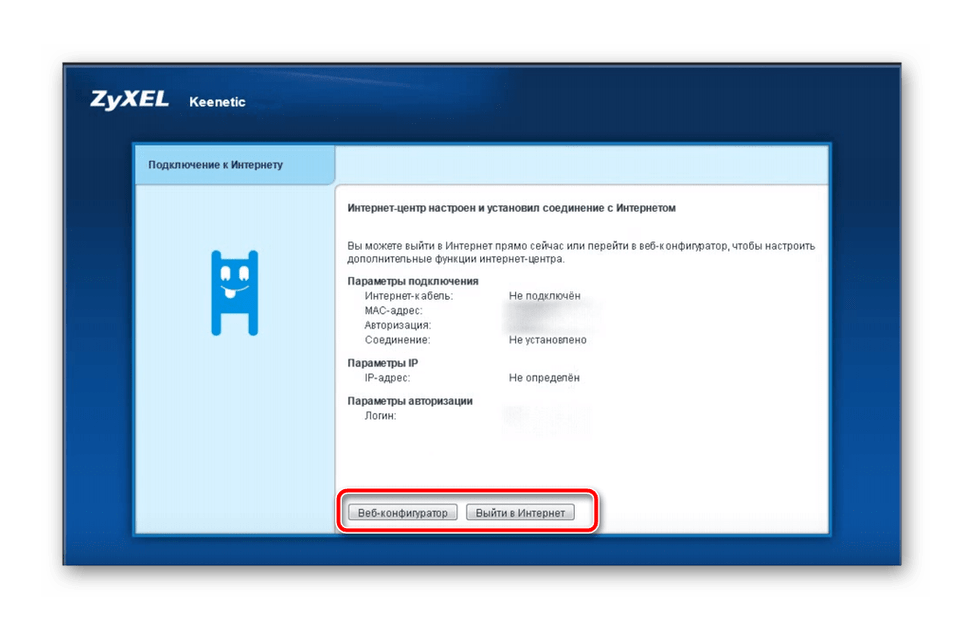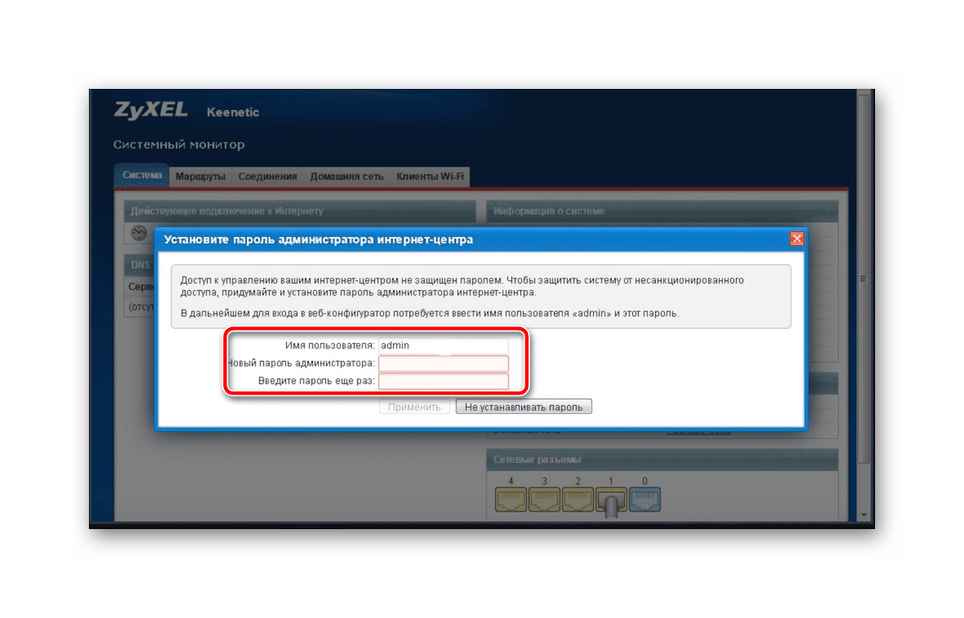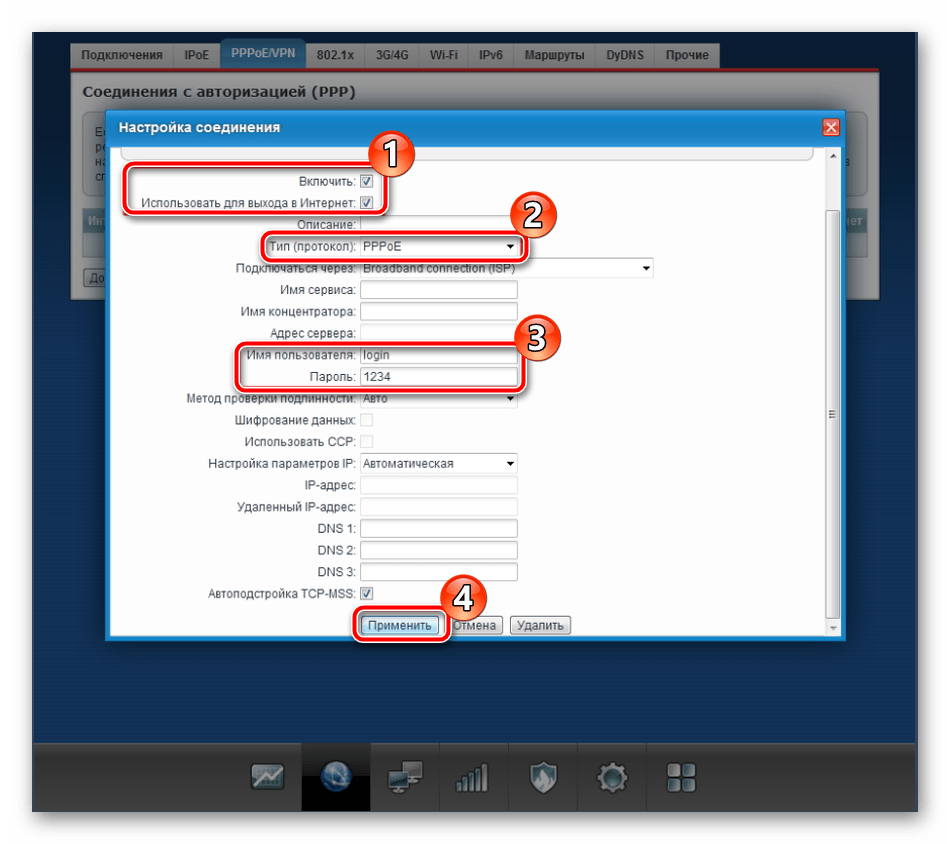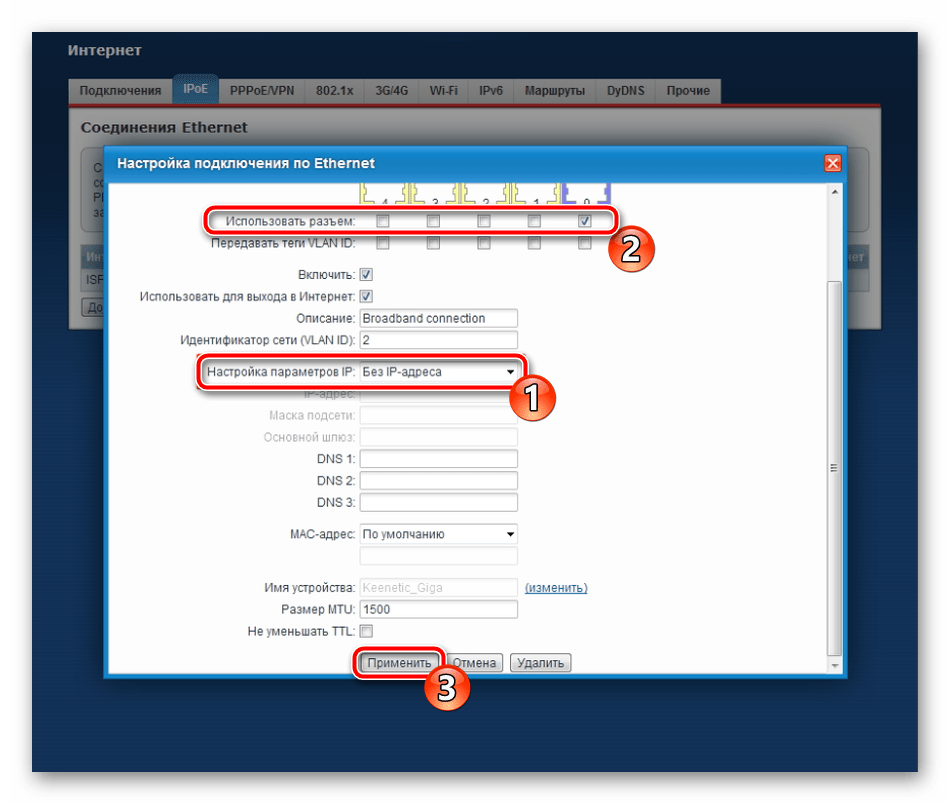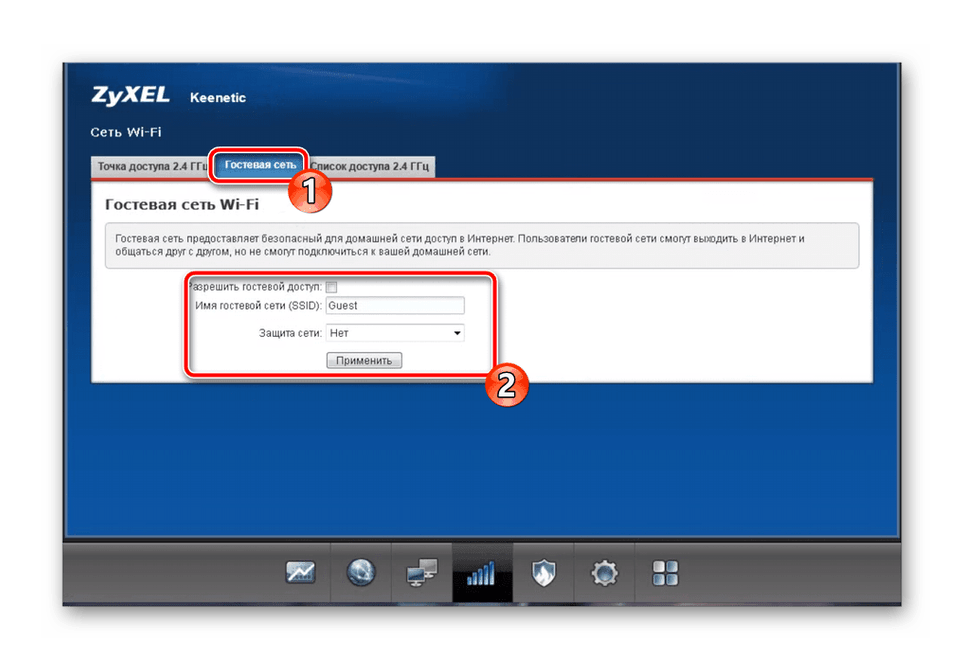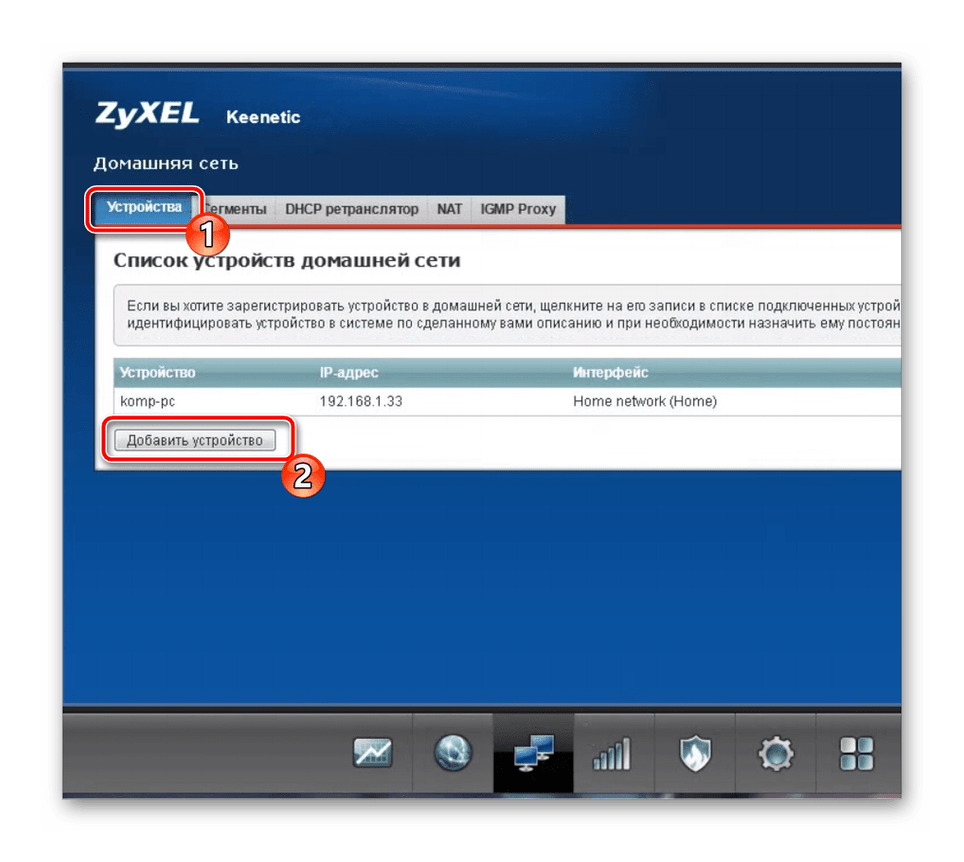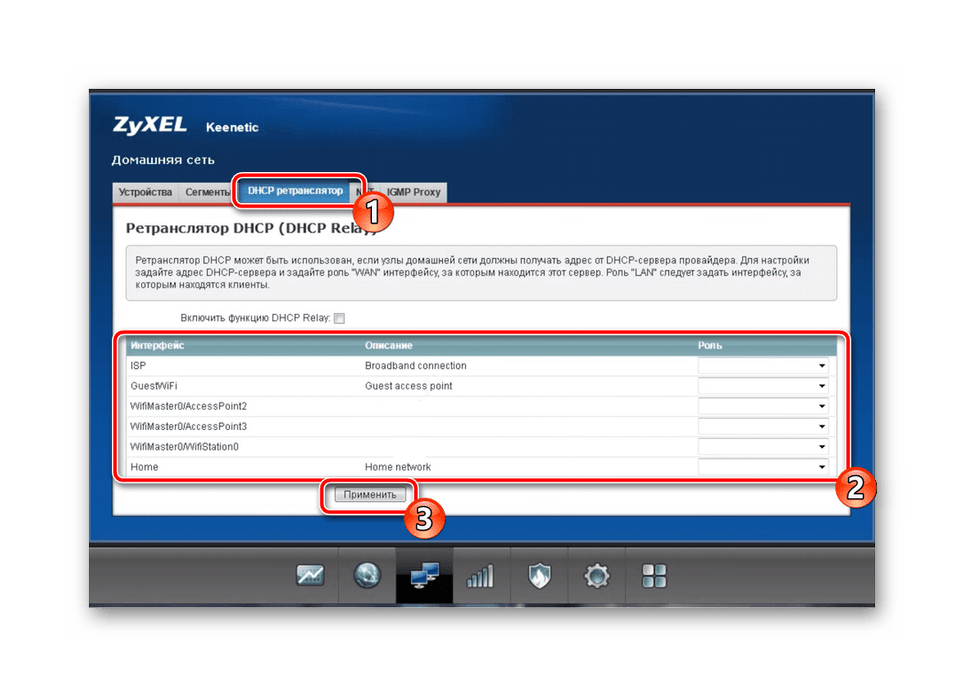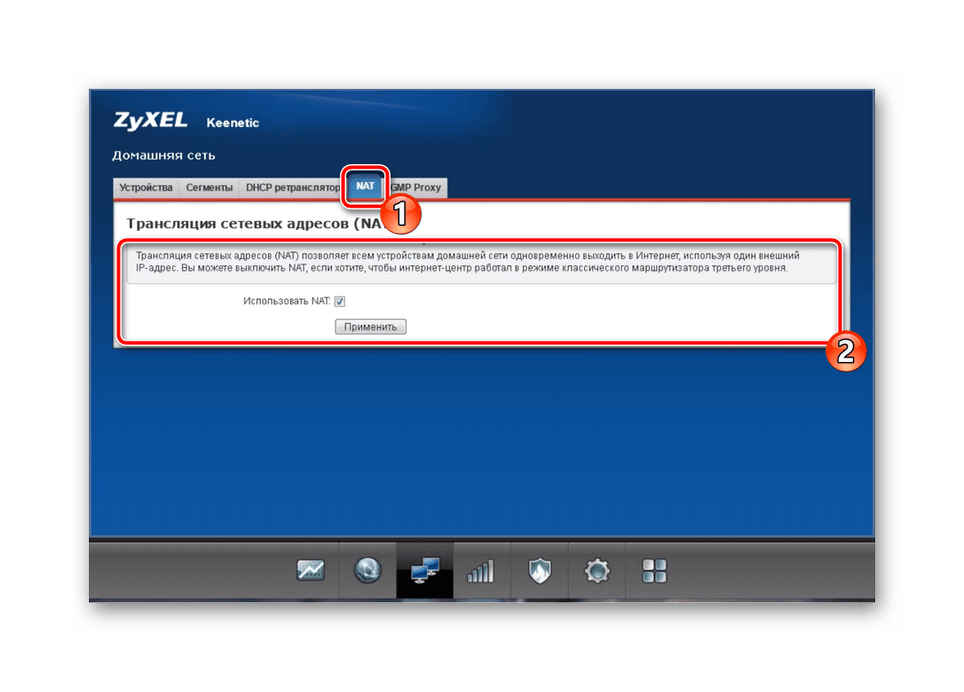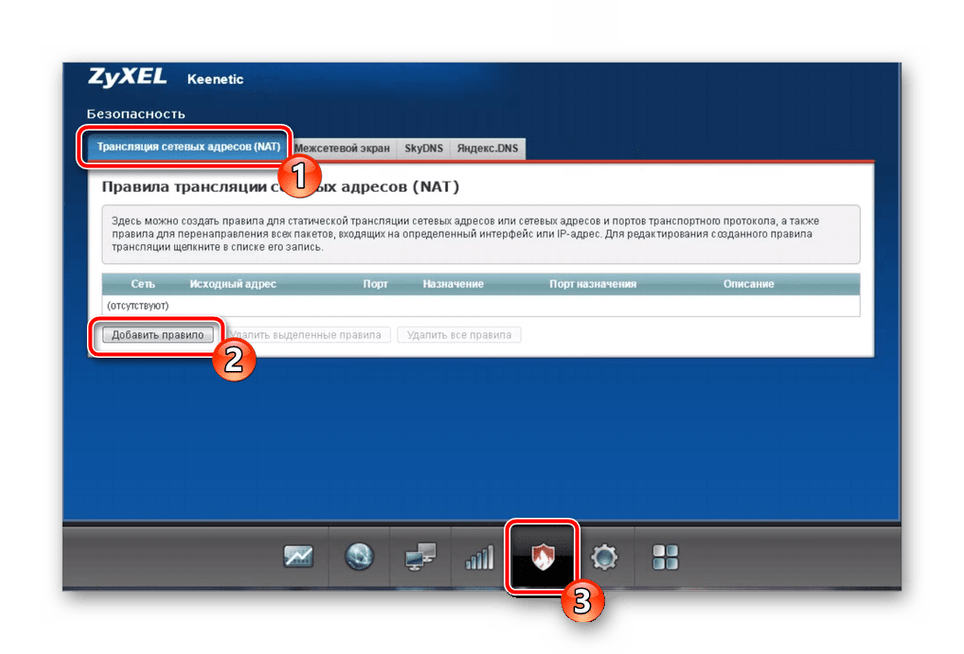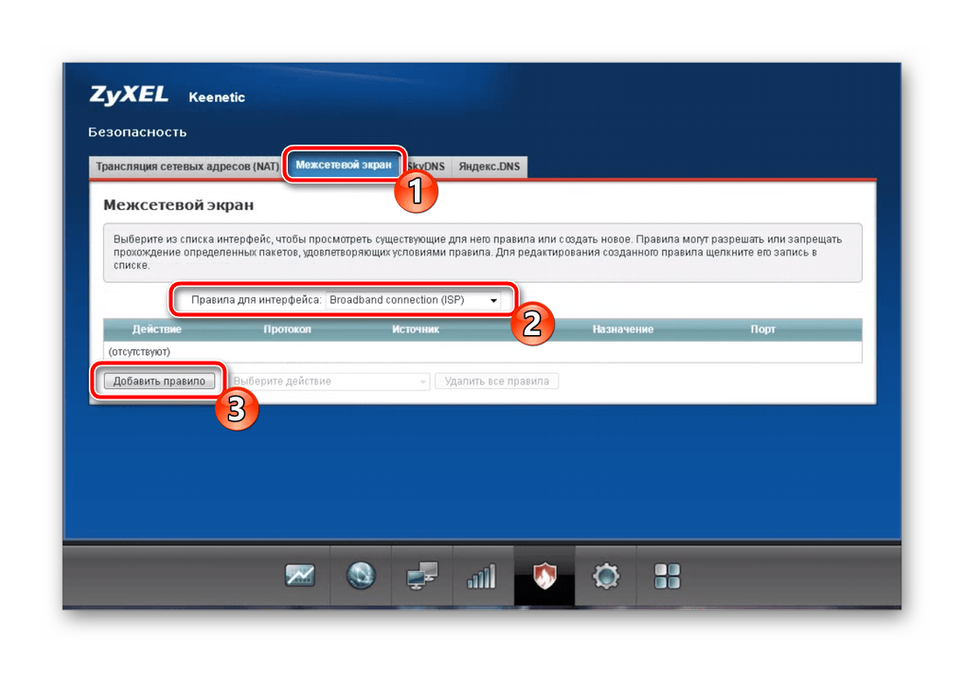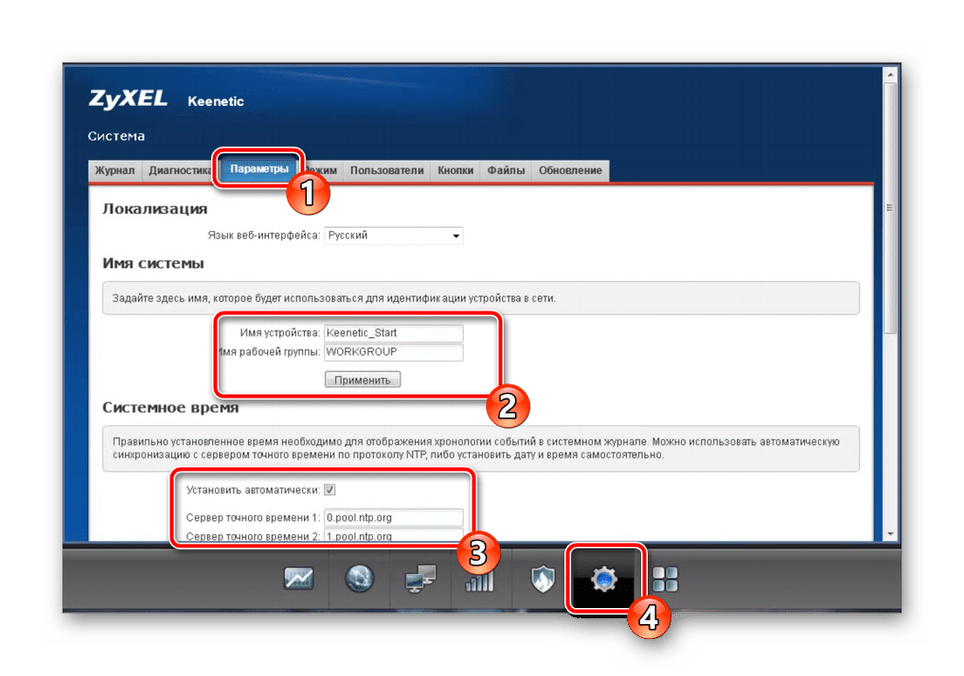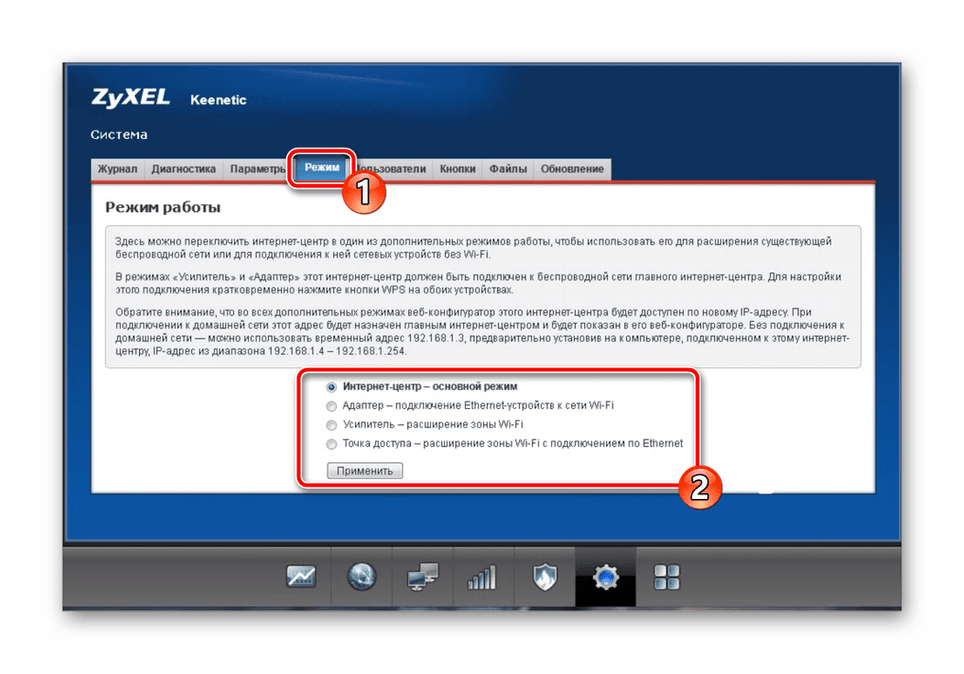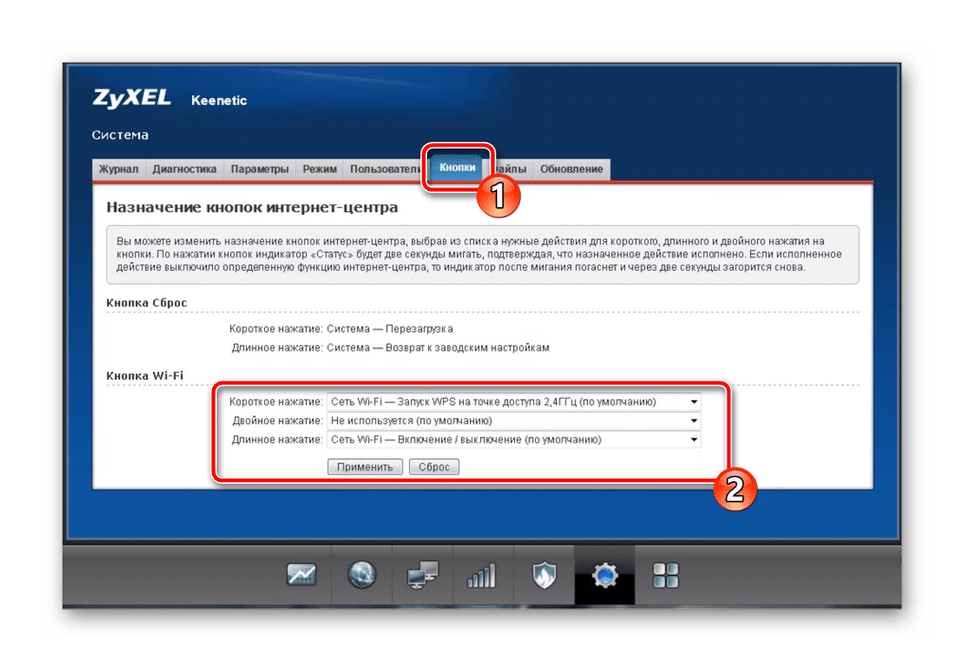- ZyXEL Keenetic Extra: простая и расширенная настройка Wi-Fi роутера
- Упрощенная автоматическая настройка
- Простая настройка
- Ручная настройка
- Кабельное подключение PPPoE
- Беспроводное подключение Wi-Fi
- 3G/4G-интернет
- Запуск и настройка BitTorrent-клиента
- Домашняя группа
- Обновление прошивки
- Настройка маршрутизатора ZyXEL Keenetic Extra
- Предварительные работы
- Настройка роутера ZyXEL Keenetic Extra
- Быстрая конфигурация
- Ручная настройка в веб-интерфейсе
- Настройка беспроводной точки доступа
- Домашняя группа
- Безопасность
- Завершение действий в веб-интерфейсе
ZyXEL Keenetic Extra: простая и расширенная настройка Wi-Fi роутера
Не так давно на рынке сетевого оборудования появился новый маршрутизатор Zyxel Keenetic Extra. У этого роутера неплохие технические характеристики, и он подходит для небольших офисов, а также для дома. Подключить к маршрутизатору с помощью патч-корда можно не более 4 компьютеров, а вот количество беспроводных подключений по Wi-Fi у Zyxel Keenetic Extra не ограничено (хотя вы можете установить лимит вручную).
Также у роутера имеется ряд вспомогательных полезных функций – поддержка беспроводного вещания на частоте 5 ГГц, IPTV, DLNA, поддержка 3G/4G-модемов, вспомогательный BitTorrent-клиент и так далее.
Но как осуществляется настройка нового роутера Zyxel Keenetic Extra? Можно ли активировать роутер автоматически, если лень разбираться в ручной настройке? И можно ли подключить интернет не через Ethrenet-кабель, а с помощью 4G-модема? Ниже мы узнаем ответы на эти вопросы.
Упрощенная автоматическая настройка
Перед настройкой маршрутизатора необходимо убедиться, что к нему в синее гнездо на задней стороне подключен внешний интернет-кабель, а сам роутер с помощью адаптера подключен к сети (на передней стороне активируется соответствующая лампочка-индикатор). Чтобы выполнить настройку Keenetic Extra, необходимо подключиться к роутеру с помощью патч-корда, либо через беспроводную сеть Wi-Fi.
Всего существует два способа настройки маршрутизатора – автоматический и ручной. Первый позволяет активировать все основные функции за минимальное количество действий, однако, эта методика не позволяет настроить некоторые функции устройства (3G/4G-модем, сложное шифрование передачи сигнала, DLNA и так далее).
Ручной способ удобен тем, что он позволяет выполнить настройку всех функций роутера на тонком уровне, что позволит «выжать» из устройства максимум возможностей.
Простая настройка
Давайте сперва рассмотрим, как сделать упрощенную автоматическую настройку маршрутизатора Zyxel Keenetic Extra:
- Подключите компьютер к роутеру через патч-корд или по сети Wi-Fi, а потом запустите какой-либо браузер (Opera, Google Chrome, Internet Explorer и т. д).
- В адресной строке браузера введите адрес маршрутизатора – по умолчанию это 192.168.1.1.
- Перед вами откроется окошко авторизации – и в строку Login, и в строку Password введите значение admin.
- Теперь перед вами откроется непосредственно консоль настроек – для настройки роутера в автоматическом режиме по упрощенному алгоритму нажмите кнопку «Быстрая настройка».
- Чтобы получить настройки автоматически, вам нужно выбрать параметры своего интернет-доступа – страна проживания, название провайдера, технические настройки + логин и пароль подключения (в качестве способа подключения обычно используется метод PPPoE, вся важная информация должна быть в договоре с провайдером). После этого маршрутизатор будет настроен в автоматическом режиме.
- Также вам нужно принять или отказаться от активации функции Яндекс-DNS (в случае активации этого параметра роутер будет автоматически фильтровать противоправную информацию и контент «для взрослых», без активации трафик фильтроваться не будет).
- В конце настройки консоль скорее всего предложит вам придумать новый логин и пароль для получения доступа к роутеру – рекомендуется это сделать, поскольку стандартные admin/admin можно легко взломать.
Краткий обзор и настройку модели можно посмотреть в следующем видео:
Ручная настройка
Также можно выполнить настройку роутера вручную. Данный способ является более предпочтительным, поскольку он позволяет активировать ряд важных функций, упрощающих работу с интернетом (тогда как при автоматической настройке активируется лишь базовый доступ).
Ручную настройку рекомендуется делать уже после автоматического запуска интернета (если вы хотите самостоятельно настроить даже внешнее подключение, то после получения доступа к консоли настроек выберите кнопку «Веб-конфигуратор» вместо «Быстрая настройка»).
Кабельное подключение PPPoE
Основным способом подключения к роутеру является кабельное подключение с помощью протокола PPPoE. Инструкция выглядит так:
- В консоли настройки нажмите иконку в виде земного шара, а потом выберите вкладку PPPoE/VPN;
- Нажмите кнопку «Добавить соединение»;
- Поставьте галочки в пунктах «Включить» и «Использовать»;
- В строке «Тип (протокол)» выберите пункт PPPoE;
- В строках «пароль» и «логин» укажите соответствующие данные (указаны в договоре с провайдером);
- В конце нажмите кнопку «Применить».
Если ваш провайдер использует другой тип подключения, выберите его из списка и заполните нужные строки (смотрите договор).
Беспроводное подключение Wi-Fi
Руководство по активации Wi-Fi на роутере Zyxel Keenetic Extra выглядит так:
- В консоли выберите иконку в виде лесенки;
- Активируйте вкладку «Точка доступа» 2,4 ГГц;
- Поставьте птичку рядом с пунктом «Активировать»;
- Придумайте название для своей сети и укажите его в строке «Имя (SSID)»;
- Выберите способ шифрования (лучший вариант WPA2-PSK), а также придумайте и укажите пароль в одноименной строке;
- Выберите стандарт вещания (рекомендовано 802.11bgn);
- Нажмите кнопку «Применить».
Обратите внимание, что вы можете также создать параллельное гостевое подключение – для этого активируйте вкладку «Гостевая сеть» и выполните настройку подключения с помощью стандартного алгоритма, указанного выше.
С помощью гостевой сети обычно создаются вспомогательные точки доступа с ограниченными правами – к этой сети обычно дается доступ гостям, тогда как домашние пользователи и ваши друзья получают доступ к стандартной сети).
Также можно использовать роутер для создания IPTV-подключений. Настройка в данном случае будет очень простой:
- нажмите кнопку в виде окошка, которое разбито на 4 отсека (самая крайняя справа),
- откройте вкладку UDPXY,
- поставьте галочку рядом со стройкой «Включить»,
- нажмите кнопку «Применить».
С помощью дополнительных строк вы можете выполнить более тонкую настройку IPTV-подключений.
DLNA – это специальная технология, для подключения к роутеру флешки или USB-накопителя, к которым получат доступ все устройства, подключенные к роутеру (компьютеры, DLNA-совместимые телевизоры и т. д.). Перед активацией DLNA запишите на флешку какие-либо файлы, а потом вставьте ее в USB-разъем на тыльной стороне роутера. После этого выполните настройку функции DLNA на маршрутизаторе:
- В консоли нажмите кнопку в виде окошка, которое разбито на 4 отсека (самая крайняя справа);
- Выберите вкладку DLNA;
- Поставьте галочку рядом с пунктом «Включить»;
- Укажите название флешки, либо нажмите кнопку в виде трех точек и укажите директорию, к которой вы хотите разрешить доступ;
- Нажмите кнопку «Применить».
3G/4G-интернет
Подключиться к интернету вы можете не только через Ethernet-кабель, но и с помощью 3G/4G-модема. Для этого надо вставить модем в USB-разъем на тыльной стороне роутера и подождать пару секунд, пока произойдет автоматическая синхронизация.
Никаких дополнительных настроек производить не нужно, хотя вы можете проверить активность подключения модема следующим образом – в консоли нажмите иконку в виде графика функций, выберите вкладку 3G/4G и ознакомьтесь с технической информацией о подключении.
Запуск и настройка BitTorrent-клиента
Маршрутизатор также позволяет запустить BitTorrent-клиент, который будет скачивать файлы и сохранять их на USB-накопитель, подключенный к устройству. Обратите внимание, что программа BitTorrent является полностью автономной, поэтому она будет работать и при выключенном компьютере.
Настройка клиента осуществляется следующим образом:
- Убедитесь, что вы подключили к маршрутизатору USB-накопитель и активировали его с помощью функции DLNA;
- Зайдите в консоль устройства, нажмите кнопку в виде окошка (крайняя справа) и откройте вкладку «Клиент BitTorrent»;
- Поставьте птичку рядом с пунктом «Включить»;
- В строке «Каталог» убедитесь, что указан путь к вашей флешке (либо нажмите кнопку в виде трех точек и укажите путь к подключенному USB-носителю). В конце нажмите кнопку «Применить»;
- Теперь нужно настроить BitTorrent-клиент. Для этого откройте какой-либо браузер и в адресной строке вбейте значение 192.168.1.1:8090 – перед вами откроется вспомогательное окно для работы с торрентами. Чтобы добавить новый торрент, нажмите кнопку в виде папки с файлами со стрелкой вверх, нажмите «Обзор», выберите торрент-файл, кликните «Ок» и дождитесь завершения загрузки.
Домашняя группа
Для удобства вы можете объединить несколько своих компьютеров в домашнюю группу, чтобы оптимизировать обмен данными друг с другом и сетью:
- Откройте консоль и нажмите кнопку в виде двух мониторов;
- Откройте вкладку «Устройства» – здесь вы можете указать весь список компьютеров, которые вы хотите объединить в группу. Например, чтобы добавить новое устройство, нажмите соответствующую кнопку и в открывшемся списке выберите все устройства;
- С помощью вкладки «DHCP-ретранслятор» вы можете упорядочить некоторые IP-параметры, которые нужны для подключения устройств к внешним сайтам;
- Если вы используете несколько устройств для одновременного выхода в интернет, то вы может получить конфликт IP-адресов, что значительно замедлит доступ к интернету. Чтобы избавиться от этого недостатка, откройте вкладку NAT и активируйте одноименную функцию, которая стандартизирует IP для всех подключенных устройств.
Обновление прошивки
Прошивка – это совокупность программ и утилит, которые определяют функциональные возможности маршрутизатора на программном уровне. Производители оборудования регулярно выпускают новые версии прошивки, чтобы добавить различные вспомогательные функции, улучшить функционирование оборудования и исправить различные ошибки.
Маршрутизатор Zyxel Keenetic Extra обновлять нужно следующим образом:
- Зайдите в консоль управления и нажмите кнопку, имеющую вид графика функций. Активируйте вкладку «Система» и найдите справа таблицу «Информация о системе» и посмотрите на строку «Версия NDMS» – там будет указана версия прошивки на вашем устройстве в данный момент;
- В интернете зайдите на главный сайт Zyxel, откройте вкладку «Поддержка» и узнайте версию актуальной прошивки для вашего устройства Keenetic Extra. Если на сайте есть более новая версия – скачайте ее (в противном случае скачивать ничего не нужно, поскольку у вас стоит актуальная версия);
- После скачивания пакета обновлений распакуйте архив, опять зайдите в консоль управления, нажмите кнопку в виде шестеренки и откройте вкладку «Файлы». Нажмите «Обзор» и выберите все разархивированные файлы, которые вы скачали с официального сайта Zyxel. После этого роутер загрузит новые файлы и произведет перезагрузку устройства с новой версией прошивки (при загрузке устройство предложит заменить некоторые файлы – нажмите кнопку «Да»).
Обратите внимание, что при обновлении прошивки настройки пользователя в большинстве случаев «сбрасываются» до заводских. Иначе говоря, вам придется заново настраивать свой маршрутизатор. Поэтому лучше установить новую версию прошивки сразу же после выполнения автоматической первичной настройки, когда устройство еще не настроено.
Основные пункты мы рассмотрели. Если по ходу чтения возникли вопросы или нужна помощь, обязательно напишите в комментарии! До новых встреч!
Источник
Настройка маршрутизатора ZyXEL Keenetic Extra
Правильная настройка маршрутизаторов для домашнего использования заключается в редактировании определенных параметров через фирменное микропрограммное обеспечение. Там корректируются все функциональные возможности и дополнительные инструменты роутера. В сегодняшней статье речь пойдет о сетевом оборудовании ZyXEL Keenetic Extra, наладка которого осуществляется достаточно легко.
Предварительные работы
Если бы рассматриваемый маршрутизатор подключался только при помощи проводов, вопросов с его расположением в доме или квартире не возникло, поскольку важно отталкиваться только от одного условия – длины сетевого кабеля и провода от провайдера. Однако Keenetic Extra позволяет соединяться посредством технологии Wi-Fi, поэтому важно учитывать расстояние до источника и возможные помехи в виде стен.
Следующим шагом является подключение всех проводов. Вставляются они в соответствующие разъемы на задней панели. WAN-порт у устройства только один, а вот LAN целых четыре штуки, как и в большинстве других моделей, поэтому просто вставьте сетевой кабель в любой свободный.
Большинство юзеров работает на компьютерах под управлением операционной системы Windows, поэтому перед переходом к редактированию самого роутера важно отметить один пункт сетевых настроек самой ОС. В свойствах Ethernet получение протоколов IP версии 4 должно происходить автоматически. Развернуто об этом вы узнаете в другой нашей статье по ссылке ниже.
Настройка роутера ZyXEL Keenetic Extra
Процедура конфигурирования полностью производится через уникальный веб-интерфейс. Для всех моделей роутеров рассматриваемой компании он имеет схожее оформление, а вход всегда производится одинаково:
- Запустите браузер и напечатайте в адресной строке 192.168.1.1 . Перейдите по данному адресу.
В обоих полях для входа введите admin , если же появится уведомление о том, что пароль неправильный, то эту строку следует оставить пустой, поскольку иногда по умолчанию ключ безопасности не устанавливается.
После успешного подключения к микропрограммному обеспечению у вас появляется выбор, использовать Мастер быстрой настройки или выставлять все параметры вручную. Мы детально расскажем о двух этих режимах, а вы, руководствуясь нашими рекомендациями, сможете выбрать наиболее оптимальный вариант.
Быстрая конфигурация
Особенность Мастера на роутерах ZyXEL Keenetic заключается в отсутствии возможности создать и корректировать беспроводную сеть, поэтому мы рассмотрим только работу с проводным соединением. Все действия выполняются таким образом:
- После входа в микропрограммное обеспечение нажмите на кнопку «Быстрая настройка», чтобы запустить Мастер конфигурации.
Далее выбирается провайдер, который предоставляет вам услуги интернета. В меню требуется выбрать страну, регион и компанию, после чего параметры WAN-соединения будут автоматически заданы.
Часто используются типы шифрования, прикрепленные учетными записями. Создаются они при заключении договора, поэтому вам понадобится ввести полученный логин и пароль.
Разработанный компанией Яндекс защитный инструмент позволяет обезопасить пребывание в сети и избежать попадания на компьютер вредоносных файлов. Если вы желаете активировать эту функцию, отметьте галочкой данный пункт и переходите далее.
Осталось только убедиться в том, что все параметры были выбраны правильно, и можно переходить к веб-интерфейсу или сразу осуществить выход в интернет.
Пропустите следующий раздел, если проводное соединение было настроено правильно, переходите сразу к конфигурации точки доступа Wi-Fi. В случае когда вы решили пропустить этап с Мастером, мы подготовили инструкцию по ручной наладке WAN.
Ручная настройка в веб-интерфейсе
Самостоятельный выбор параметров не является чем-то сложным, а весь процесс займет буквально несколько минут. Просто произведите такие действия:
- При первом входе в интернет-центр задается пароль администратора. Установите любой удобный ключ безопасности и запомните его. Он будет использоваться для дальнейшего взаимодействия с веб-интерфейсом.
Далее вас интересует категория «Интернет», где каждый тип соединения разделен по вкладкам. Выберите тот, который задействуется провайдером, и кликните на «Добавить соединение».
Отдельно хотелось бы рассказать о протоколе PPPoE, поскольку он является одним из самых популярных. Убедитесь в том, что маркером отмечены пункты «Включить» и «Использовать для выхода в Интернет», а также введите регистрационные данные, полученные при заключении договора с поставщиком услуг. По завершении процедуры выйдите из меню, предварительно применив изменения.
Стремительно набирает популярность и протокол IPoE, где отсутствуют специальные учетные записи или сложные конфигурации. В этой вкладке вам потребуется лишь выбрать используемый порт и обозначить пункт «Настройка параметров IP» на «Без IP-адреса».
Последним разделом в этой категории является «DyDNS». Услуга динамического DNS заказывается отдельно у провайдера и применяется при расположении на компьютере локальных серверов.
Настройка беспроводной точки доступа
Сейчас многие устройства используют технологию Wi-Fi для выхода в сеть. Корректное функционирование будет гарантировано только когда параметры в веб-интерфейсе были заданы верно. Выставляются они следующим образом:
- Из категории «Интернет» перейдите в «Сеть Wi-Fi», нажав на значок в виде антенн, что находится на панели снизу. Здесь активируйте точку, выберите для нее любое удобное имя, установите протокол защиты «WPA2-PSK» и смените пароль на более надежный. Перед выходом не забудьте применить все изменения.
Вторая вкладка в этом меню – «Гостевая сеть». Дополнительный SSID позволяет создать изолированную от домашней группы точку, при этом никак не ограничив ее от доступа в сеть. Настраивается она по аналогии с основным соединением.
На этом завершается этап конфигурации WAN-соединения и беспроводной точки. Если вы не желаете активировать параметры защиты или редактировать домашнюю группу, на этом можно закончить работу в веб-интерфейсе. При необходимости дальнейшей наладки обратите внимание на дальнейшие руководства.
Домашняя группа
Чаще всего к роутеру одновременно подключено несколько устройств. Некоторые из них задействуют WAN, другие же – Wi-Fi. В любом случае, все они объединяются в одну домашнюю группу и могут обмениваться файлами и задействовать общие директории. Главное — произвести правильную конфигурацию в микропрограммном обеспечении роутера:
- Перейдите в категорию «Домашняя сеть» и во вкладке «Устройства» найдите кнопку «Добавить устройство». Данная функция позволяет самостоятельно включить определенное оборудование в домашнюю группу, предоставив ей нужный уровень доступа.
DHCP-сервер может получаться автоматически или он предоставляется провайдером. Вне зависимости от этого каждому пользователю доступна активация DHCP-ретранслятора. Рассматриваемый стандарт позволяет сокращать количество DHCP-серверов и систематизирует IP-адреса в домашней группе.
Различные сбои могут возникать из-за того что каждое аутентифицированное устройство использует для выхода в интернет уникальный внешний IP-адрес. Активация функции NAT позволит всему оборудованию задействовать один адрес, избегая при этом различных конфликтов.
Безопасность
Правильная конфигурация политик безопасности позволяет фильтровать поступающий трафик и ограничить передачу определенных пакетов информации. Давайте разберем основные пункты этих правил:
- Через панель снизу веб-интерфейса откройте категорию «Безопасность» и на первой вкладке «Трансляция сетевых адресов (NAT)» добавьте правила, основываясь на личных требованиях, чтобы обеспечить статическую маршрутизацию интерфейсов или отдельных IP-адресов.
Следующий раздел отвечает за межсетевой экран и через него происходит добавление правил, ограничивающих прохождение через вашу сеть пакетов данных, попадающих под условия политики.
Если во время быстрой настройки вы не включили функцию DNS от Яндекс и сейчас появилось такое желание, активация происходит через соответствующую вкладку в категории «Безопасность». Просто установите маркер напротив нужного пункта и примените изменения.
Завершение действий в веб-интерфейсе
Полное конфигурирование роутера ZyXEL Keenetic Extra подходит к концу. Осталось только определить параметры системы, после чего можно смело выходить из интернет-центра и приступать к работе в сети. Обязательно уделите внимание этим пунктам:
- В категории «Система» кликните на вкладку «Параметры», определите имя устройства — это поможет с комфортом работать в домашней группе, а также задайте правильное сетевое время.
Отдельного упоминания заслуживает корректировка режима работы маршрутизатора. Разработчики постарались и детально описали функциональность каждого типа. Вам нужно лишь ознакомиться с предоставленной информацией и выбрать наиболее подходящий режим.
Если говорить об особенностях моделей роутеров ZyXEL Keenetic, то одной из главных отличительных черт является многофункциональная кнопка Wi-Fi. Разного типа нажатия отвечают за определенные действия, например, выключение, изменение точки доступа или активация WPS.
Перед выходом еще раз убедитесь, что интернет работает корректно, беспроводная точка доступа отображается в списке подключений и стабильно передает сигнал. После этого уже можно завершать работу в веб-интерфейсе и на этом конфигурация маршрутизатора ZyXEL Keenetic Extra будет окончена.
Помимо этой статьи, на сайте еще 12342 инструкций.
Добавьте сайт Lumpics.ru в закладки (CTRL+D) и мы точно еще пригодимся вам.
Отблагодарите автора, поделитесь статьей в социальных сетях.
Источник